מדריך טיפים, טריקים וסודות של PS Vita
למרות ש נ.ב ויטה קיים מאז 2012, יתכן שעדיין לא קניתם אחד כזה. אבל כאשר ה- PS4 מעניק למחשב כף יד חיים חדשים וסוני מעניקה לו רענון לשנת 2014 בצורה של נ.ב ויטה סלים, עכשיו זה הזמן לקנות אחת.
בדקנו מחדש את PS Vita במטרה להקניט את כל התכונות הסודיות שלה כדי להבטיח שתפיק את המיטב מהאיכויות הטובות ביותר שלה.
הנה מה שאנחנו מכנים כטיפים, טריקים וסודות מובילים של PS Vita:
כיצד לגשת לתפריט הגדרות מהירות
אם אתה באמצע משחק, תוכל לגשת במהירות להגדרות כמו עוצמת קול, קישוריות Bluetooth ו- Wi-Fi מבלי שתצטרך לנווט לתפריט ההגדרות הראשי. ניתן לגשת להגדרות המהירות על ידי לחיצה ממושכת על כפתור הבית של פלייסטיישן למספר שניות, ו מאפשר לך לעבור בין מצב טיסה, Wi-Fi ו- Bluetooth, כמו גם התאמות בהירות ומוסיקה פקדים.
בנוסף, אם יש לכם מוזיקה שמאוחסנת באופן מקומי בוויטה שלכם, תוכלו לגשת אליה תוך כדי משחקים גם בתפריט זה.

תפריט הגדרות מהירות
איך מצלמים צילומי מסך
אם אתה רוצה לתפוס מסך מהיר של כל דבר ב- Vita שלך, יש קיצור דרך. לחץ בו זמנית על כפתורי הבית של PS והתחל בו זמנית כדי לצלם צילום מסך, אשר יישמר באפליקציית התמונות שלך.
משם תוכלו לשתף את צילומי המסך שלכם לרשתות החברתיות השונות שלכם או פשוט לשלוח אותם לחבר. היזהר עם זאת, מכיוון שלא כל המשחקים מאפשרים אחיזת מסך, במיוחד כותרות PSP ישנות יותר.
כיצד ליצור תיקיות על מסך הבית
בדומה לאופן שבו אתה יכול לקבץ אפליקציות ב- Android ו- iOS לתיקיות, אתה יכול לעשות את אותו הדבר עם הסמלים ב- Vita שלך. לשם כך, החזק את האצבע בכל מקום ב- LiveArea עד שהסמלים יתחילו להתנועע. לאחר מכן הקש על סמל שלוש הנקודות בצד ימין של אפליקציה ובחר באפשרות צור תיקיה.
לאחר מכן תוכל לגרור כל יישום אחר לתיקיה יחד עם המקור.
כדי להסיר אפליקציות מהתיקיה, פשוט גרור אותן אל מחוץ לתחום בועת התיקיות במצב עריכה. אם כל האפליקציות מוסרות מתיקיה, תיקיה זו נסגרת אוטומטית.

האפשרות צור תיקיה הופכת את מסך הבית שלך לפחות עמוס
איך לגרום למשחקי PSP להיראות טוב יותר
אם אתה באמת רוצה לשחק במשחקי PSP ב- PS Vita, יש דרך לגרום לגרפיקה להיראות טוב יותר בתצוגת 5 אינץ 'של Vita. אתחל את כותרת ה- PSP שבחרת ב- PS Vita וברגע שהוא נטען, לחץ לחיצה ארוכה על לחצן הבית של PS עד שתופיע תפריט ההגדרות המהירות. מעל לשורת ה- Bluetooth, Wi-Fi ומצב טיסה נמצא כעת תפריט הגדרות מיני למשחק ה- PSP.
בתוך תפריט זה תוכלו לסמן את התיבות לצד האפשרויות "מרחב צבע" ו"סינון דו-לינארי ". נראה כי פעולה זו מספקת תוצאות גרפיות טובות יותר באופן עקבי, אך תוכל להתעסק עם האפשרויות כדי למצוא את השילוב המועדף עליך.
אתה יכול גם למפות את פקדי ה- PSP לכפתורים ולמסך המגע של PS Vita, כדי להפוך את משחק ה- PSP באמת לחיים על ה- Vita עם פריסת השליטה שלך.
PS Vita טיפים וטריקים וידאו
אם אתה רוצה לראות איך לעשות כמה מהטיפים והטריקים האלה, עיין בסרטון הווידיאו שלנו בנושא טיפים וטריקים של PS Vita:
כיצד לבצע ריבוי משימות ב- PS Vita
לאלו מכם שאוהבים לחפש דרכי דרך ובגידות במשחק, תוכלו לשמור על כרטיסיית הדפדפן פתוחה ברקע בזמן המשחק. כנראה כבר הבנתם את הטריק הקטן הזה, אבל זה שימושי לדעת.
אתה יכול ללחוץ על לחצן הבית של PS לחיצה מהירה כדי לחזור למסך ההשקה ולהחליק לדפדפן, שכבר יעבור ברקע.
פירוש הדבר שעכשיו אתה יכול לקרוא דרך הדרכה כדי לעזור לך לעבור בין החלקים הכי מסובכים מבלי שתצטרך להפעיל מחדש את המשחק שאתה משחק.
ריבוי משימות של PS Vita עובד גם עם המון אפליקציות אחרות, אך לא תוכלו להריץ שני משחקים בו זמנית.
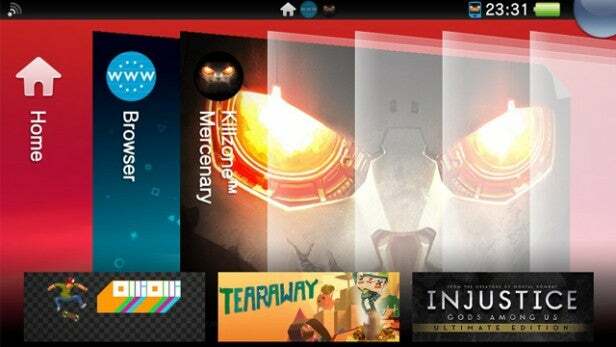
בדיוק כמו מכשירים חכמים אחרים, תוכלו להריץ מספר אפליקציות בו זמנית ב- Vita
כיצד להתאים אישית את הרקע שלך
בדיוק כמו שיצרת את תיקיות האפליקציה שלך, אתה יכול גם להקיש והחזק ב- LiveArea כדי לסדר מחדש אפליקציות או ליצור דפים חדשים.
מתי
היישומים שלך כולם רוטטים במצב עריכה, תבחין בקטן
אפשרות מלבנית בפינה הימנית התחתונה של התצוגה.
לחיצה על זה מציעה גישה למגוון צבעי רקע או
אפשרות להשתמש בתמונת הצילום שלך הכלולה באפליקציית התמונות. אתה יכול
שנה את צבע הרקע עבור כל עמוד מהתפריט הקטן הזה.
אתה
יכול גם לשנות את רקע מסך הנעילה שלך, אבל זה קצת יותר
מורכב. באפליקציית התמונות, מצא את התמונה שבה ברצונך להשתמש ואז
לחץ על כפתור אפשרויות שלוש הנקודות כדי להשתמש בו כתמונת מסך ההתחלה שלך.
כיצד להתאים אישית את פרופיל ה- PSN שלך ב- Vita
כדי להוסיף מעט צבע לפרופיל הרשת שלך ב- PlayStation ב- PS Vita תוכל להתאים אישית את אופן הצגתו. אם תעבור אל תפריט ההגדרות> רשת פלייסטיישן> פרטי חשבון. יהיה עליך להזין מחדש את הסיסמה שלך, אך אז תהיה לך גישה למסך ההתאמה האישית של הפרופיל שלך.
מה שייחודי ל- Vita הוא אפשרות Panels, שתעניק לזהות ה- PSN שלך צבע צבע לפי בחירתך בפרופיל שלך ותשפיע על האופן שבו היא מופיעה ברשימת החברים שלך.

לוחות ייחודיים לוויטה ומוסיפים קצת יותר צבע לפרופיל שלך
כיצד לגבות קבצי שמירת Vita שלך באמצעות PS Plus
אם אתה
יש לך מנוי לפלייסטיישן פלוס שתהיה מודע היטב ל
שפע של משחקי ויטה בחינם שתוכלו להוריד למסוף הכף היד של סוני.
עם זאת, יתכן שלא תדעו שתוכלו לגבות את קבצי המשחק השמורים אליהם
הענן של פלייסטיישן פלוס לאחסון בטוח אם ברצונך למחוק את
משחק מכרטיס הזיכרון שלך, אך שמור על שמור.
נווט אל
החזקת דף לכל משחק והקש על סמל הפלוס הצהוב הקטן בשורה
של סמלים בחלק העליון של הדף. בתוך תפריט זה תוכלו לבחור
כדי לשמור על משחק השמירה בענן ולהעלות את השמירה המאוחסנת ב- PS שלך
קוֹרוֹת חַיִים.
אם מחקת בעבר את הכותרת מה- PS שלך
ויטה, אתה יכול גם להוריד כאן את משחק השמירה שלך מהענן,
ומאפשר לך להפסיק לאן שהפסקת.
בלי
חשבון פלייסטיישן פלוס, באפשרותך ליצור גיבוי מלא של הוויטה שלך ב-
PS4 ו- PS3 שלך, כולל כל המשחקים וקבצי שמירת המשחק באמצעות
אפליקציית מנהל התוכן בשלושת הקונסולות.
כיצד להשתמש ב- PS4 Play Remote
העדכון הענק של PS Vita 2.0 הביא איתו את PS4 אפליקציית קישור, די נותנת ל- PS Vita חיים חדשים עם ה- PS4 Remote Play הפנטסטי.
הפעלה מרחוק מאפשרת לך לגשת לכל תוכן ה- PS4 שלך מרחוק ב- PS Vita, גם כשאתה מחוץ לבית. כל מה שאתה צריך זה חיבור Wi-Fi וכדי שה- PS4 שלך יישאר במצב המתנה.
כדי לגשת ל PS4 Remote Play פשוט לחץ על כפתור ה- PS4 Link שלך Vita שלך, ואז בחר באפשרות Play Remote. ההגדרה הראשונית של הפעלה מרחוק היא מעט מטורפת, מכיוון שתצטרך לעבור לתפריט ההגדרות ב- PS4 שלך ואחריו הגדרות חיבור PS Vita> הוסף מכשיר ואז הזן את המספר המוצג ב- PS4 שלך אל ה- נ.ב ויטה.
תצטרך לעשות זאת רק בפעם הראשונה שאתה משתמש ב- Remote Play, שכן בכל פעם שאתה ניגש אליו, תוכל לקפוץ היישר למשחקי ה- PS4 שלך מייד. אתה יכול אפילו להשתמש ב- Vita כדי להעיר את ה- PS4 שלך מהמתנה באמצעות פונקציה זו.

אולי אחת מתכונות הוויטה הטובות ביותר
כיצד להשתמש ב- Vita כבקר PS4
אם לא מתחשק לכם לבזבז כ- £ 50 בבקר DualShock 4 שני עבור ה- PS4 שלכם, תוכלו פשוט להשתמש ב- PS Vita שלכם.
כל שעליך לעשות הוא להיכנס ל- Remote Play כרגיל ולהתחיל משחק שיכול לתמוך בשיתוף פעולה בשני שחקנים. ברגע שאתה נכנס לתפוס את DualShock 4 שלך ולהיכנס כמשתמש שני או כאורח. לאחר שתעשה זאת, תשחק כנגן 1 ב- Vita שלך ובנגן 2 ב- DualShock 4 שלך.
כמובן שתמצאו את הוויטה קצת שונה כבקר ל- DualShock 4, במיוחד מכיוון שתוכלו להשתמש בלוח המגע האחורי ככפתורי L2, R2, R3 ו- L3. תוכלו גם להפסיד על רעש הבקר עם הוויטה, אבל זו דרך נהדרת לחסוך קצת דוש בקניית בקר נוסף.


